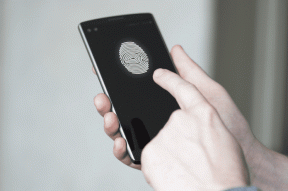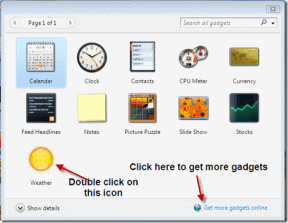3 τρόποι για να ενημερώσετε το Google Play Store [Force Update]
Miscellanea / / November 28, 2021
Πώς να αναγκαστική ενημέρωση του Google Play Store; Το Google Play Store είναι το επίσημο κατάστημα εφαρμογών για τις συσκευές που υποστηρίζονται από το Android. Είναι το one-stop-shop για εκατομμύρια εφαρμογές και παιχνίδια Android, ηλεκτρονικά βιβλία και ταινίες κ.λπ. Λήψη και ενημέρωση εφαρμογών από το Google Play Store είναι αρκετά εύκολο. Απλώς πρέπει να αναζητήσετε την εφαρμογή που προτιμάτε στο Play Store και να πατήσετε εγκατάσταση για να κατεβάσετε την εφαρμογή. Αυτό είναι. Η εφαρμογή σας έγινε λήψη. Η ενημέρωση οποιασδήποτε εφαρμογής με το Play Store είναι εξίσου απλή. Επομένως, μπορούμε να χρησιμοποιήσουμε το Play Store για να ενημερώσουμε τις εφαρμογές μας, αλλά πώς ενημερώνουμε το ίδιο το Play Store; Το Play Store στην πραγματικότητα ενημερώνεται αυτόματα στο παρασκήνιο, σε αντίθεση με τις άλλες εφαρμογές που ενημερώνουμε όποτε θέλουμε.

Ενώ το Play Store παραμένει κανονικά ενημερωμένο χωρίς να προκαλεί κανένα πρόβλημα, μερικές φορές μπορεί να αντιμετωπίσετε προβλήματα με αυτό. Το Play Store σας ενδέχεται να σταματήσει να λειτουργεί ή απλώς να σταματήσει τη λήψη οποιασδήποτε εφαρμογής επειδή δεν έχει ενημερωθεί σωστά ή δεν έχει ενημερωθεί για κάποιους λόγους. Σε τέτοιες περιπτώσεις, μπορεί να θέλετε να ενημερώσετε το Play Store με μη αυτόματο τρόπο. Ακολουθούν τρεις τρόποι με τους οποίους μπορείτε να ενημερώσετε το Google Play Store.
Περιεχόμενα
- 3 τρόποι για να ενημερώσετε το Google Play Store [Force Update]
- Μέθοδος 1: Ρυθμίσεις Play Store
- Μέθοδος 2: Διαγραφή δεδομένων Play Store
- Μέθοδος 3: Χρήση Apk (Πηγή τρίτων)
3 τρόποι για να ενημερώσετε το Google Play Store [Force Update]
Μέθοδος 1: Ρυθμίσεις Play Store
Αν και το Play Store ενημερώνεται αυτόματα, παρέχει στους χρήστες του την επιλογή να το ενημερώνουν χειροκίνητα σε περίπτωση προβλημάτων και η διαδικασία είναι αρκετά εύκολη. Αν και δεν υπάρχει άμεσο κουμπί για την έναρξη μιας ενημέρωσης, το άνοιγμα της «έκδοσης του Play Store» θα ξεκινήσει αυτόματα την ενημέρωση της εφαρμογής σας. Για μη αυτόματη ενημέρωση του Play Store,
1.Εκκινήστε το Play Store εφαρμογή στη συσκευή σας Android.

2. Πατήστε στο μενού χάμπουργκερ στην επάνω αριστερή γωνία ή απλά σύρετε προς τα μέσα από την αριστερή άκρη της οθόνης.
3. Στο μενού, πατήστε "Ρυθμίσεις’.
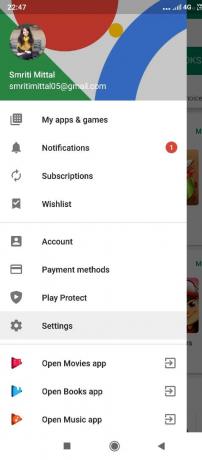
4. Κάντε κύλιση προς τα κάτω στο μενού ρυθμίσεων στο «Σχετικά με' Ενότητα.
5. Θα βρείτε "Έκδοση Play Store' στο μενού. Πατήστε πάνω του.
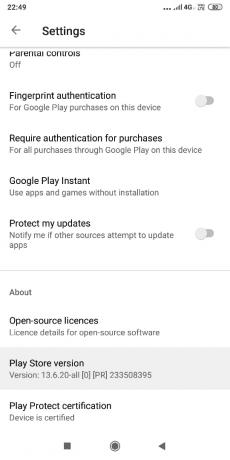
6.Εάν έχετε ήδη την πιο πρόσφατη έκδοση του Play Store, θα δείτε "Το Google Play Store είναι ενημερωμένομήνυμα στην οθόνη.

7. Διαφορετικά, Το Play Store θα ενημερώνεται αυτόματα στο παρασκήνιο και θα λάβετε μια ειδοποίηση μετά την επιτυχή ενημέρωση.
Μέθοδος 2: Διαγραφή δεδομένων Play Store
Όταν χρησιμοποιείτε ορισμένες εφαρμογές, ορισμένα δεδομένα συλλέγονται και αποθηκεύονται στη συσκευή σας. Αυτά είναι δεδομένα εφαρμογής. Περιέχει πληροφορίες σχετικά με τις προτιμήσεις της εφαρμογής σας, τις αποθηκευμένες ρυθμίσεις, τις συνδέσεις κ.λπ. Κάθε φορά που διαγράφετε τα δεδομένα της εφαρμογής, η εφαρμογή επαναφέρεται στην προεπιλεγμένη της κατάσταση. Η εφαρμογή επιστρέφει στην κατάσταση κατά την πρώτη λήψη της και όλες οι αποθηκευμένες ρυθμίσεις και προτιμήσεις θα καταργηθούν. Σε περιπτώσεις που η εφαρμογή σας γίνει προβληματική και σταματήσει να λειτουργεί, αυτή η μέθοδος μπορεί να χρησιμοποιηθεί για την επαναφορά της εφαρμογής.
Εάν θέλετε να ενεργοποιήσετε το Play Store για ενημέρωση, μπορείτε να διαγράψετε τα δεδομένα του. Όταν διαγράψετε τα δεδομένα του Play Store, θα ελεγχθούν για την πιο πρόσφατη ενημέρωση. Για να το κάνω αυτό,
1. Πηγαίνετε στο "Ρυθμίσεις'' στη συσκευή σας.
2. Κάντε κύλιση προς τα κάτω στο «Ρυθμίσεις εφαρμογής" ενότητα και πατήστε "Εγκατεστημένες εφαρμογές' ή 'Διαχείριση εφαρμογών», ανάλογα με τη συσκευή σας.
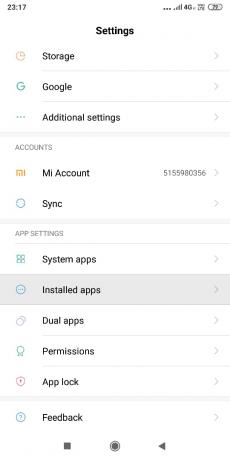
3. Αναζητήστε τη λίστα των εφαρμογών για "Google Play Store’ και αγγίξτε το.
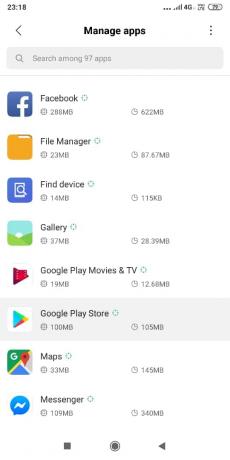
4. Στη σελίδα λεπτομερειών εφαρμογής, πατήστε στο «Καθαρισμός δεδομένων' ή 'Εκκαθάριση αποθήκευσης’.

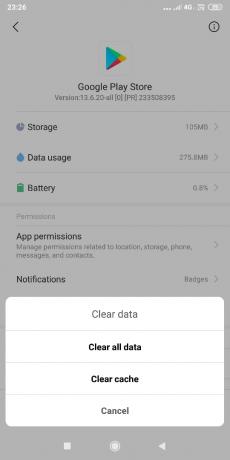
5.Επανεκκινήστε τη συσκευή σας.
6.Το Google Play Store θα ξεκινήσει να ενημερώνεται αυτόματα.
7.Σε περίπτωση που αντιμετωπίζετε κάποιο πρόβλημα με το Play Store, δοκιμάστε να διαγράψετε δεδομένα και προσωρινή μνήμη για τις Υπηρεσίες Google Play καθώς και χρησιμοποιώντας την παραπάνω μέθοδο. Το πρόβλημά σας πρέπει να λυθεί.
Μέθοδος 3: Χρήση Apk (Πηγή τρίτων)
Εάν αυτές οι μέθοδοι δεν λειτουργούν για εσάς, υπάρχει ακόμη ένας τρόπος. Σε αυτήν τη μέθοδο, δεν θα προσπαθήσουμε να ενημερώσουμε την υπάρχουσα εφαρμογή, αλλά θα προσπαθήσουμε να εγκαταστήσουμε την πιο πρόσφατη έκδοση του Play Store με μη αυτόματο τρόπο. Για αυτό, θα χρειαστείτε το πιο πρόσφατο APK για το Play Store.
Ένα αρχείο APK σημαίνει Android Package Kit που χρησιμοποιείται για τη διανομή και εγκατάσταση εφαρμογών Android. Είναι βασικά ένα αρχείο όλων των στοιχείων που δημιουργούν συλλογικά μια εφαρμογή Android. Εάν θέλετε να εγκαταστήσετε μια εφαρμογή χωρίς να χρησιμοποιήσετε το Google Play, πρέπει να κατεβάσετε το APK της και στη συνέχεια να την εγκαταστήσετε. Και, καθώς θέλουμε να εγκαταστήσουμε το ίδιο το Google Play Store, θα χρειαστούμε το APK του.
Προτού εγκαταστήσετε μια εφαρμογή από μια πηγή διαφορετική από το Play Store, θα πρέπει να ενεργοποιήσετε την απαραίτητη άδεια. Αυτή η άδεια απαιτείται για να χαλαρώσουν οι συνθήκες ασφαλείας στη συσκευή σας. Προς το ενεργοποιήστε την εγκατάσταση από άγνωστες πηγές, πρώτα απ 'όλα, θα πρέπει να γνωρίζετε την έκδοση Android που χρησιμοποιείτε. Αν δεν το ξέρεις ήδη,
1. Πηγαίνετε στο "Ρυθμίσειςστο τηλέφωνό σας.
2. Πατήστε στο 'Για το τηλέφωνο’.
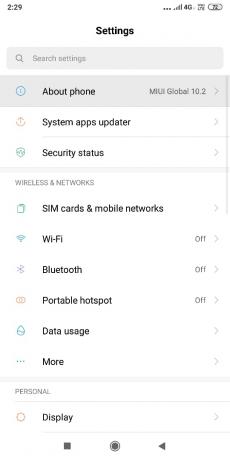
3.Επιλέξτε πολλές φορές στο «έκδοση Android’.

4.Θα μπορείτε να δείτε την έκδοση Android που διαθέτετε.
Μόλις μάθετε την έκδοση Android που διαθέτετε, ενεργοποιήστε την απαιτούμενη έκδοση στη συσκευή σας ακολουθώντας τα παρακάτω βήματα:
ΣΕ ANDROID OREO Ή PIE
1. Πηγαίνετε στο "Ρυθμίσεις" στη συσκευή σας και μετά σε "Επιπρόσθετες ρυθμίσεις’.

2. Πατήστε στο 'Μυστικότητα’. Αυτή η διαδικασία μπορεί να διαφέρει ανάλογα με τη συσκευή σας.
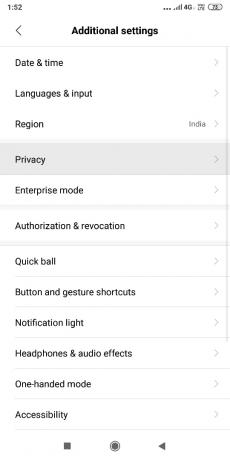
3. Επιλέξτε "Εγκαταστήστε άγνωστες εφαρμογές’.
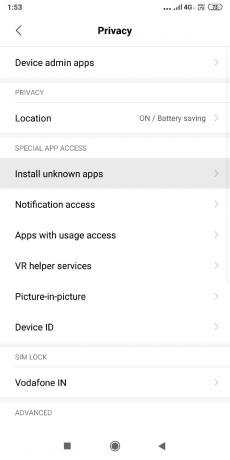
4.Τώρα, από αυτή τη λίστα, πρέπει επιλέξτε το πρόγραμμα περιήγησης από όπου θέλετε να κάνετε λήψη του APK.
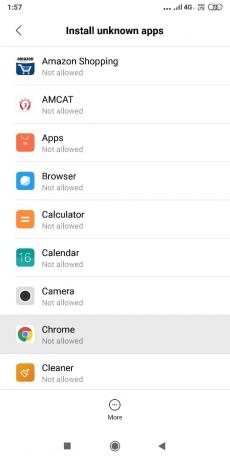
5. Εναλλαγή στο 'Επιτρέψτε από αυτήν την πηγήδιακόπτη για αυτήν την πηγή.
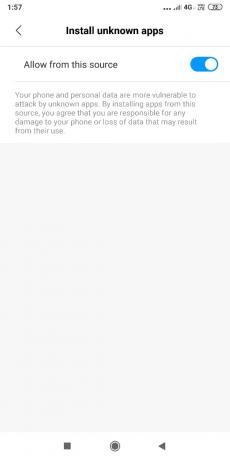
ΣΕ ΠΡΟΗΓΟΥΜΕΝΕΣ ΕΚΔΟΣΕΙΣ ΤΟΥ ANDROID
1. Πηγαίνετε στο "Ρυθμίσεις' και μετά 'Μυστικότητα' ή 'Ασφάλεια' όπως απαιτείται.
2.Θα βρείτε έναν διακόπτη εναλλαγής για το «Αγνωστες πηγές’.

3. Ενεργοποιήστε το και επιβεβαιώστε την ειδοποίηση.
Αφού ενεργοποιήσετε την άδεια, πρέπει να το κάνετε κατεβάστε την πιο πρόσφατη έκδοση του Google Play Store.
1.Μετάβαση στο apkmirror.com και αναζητήστε το Play Store.
2.Κατεβάστε την πιο πρόσφατη έκδοση του Play Store από τη λίστα.
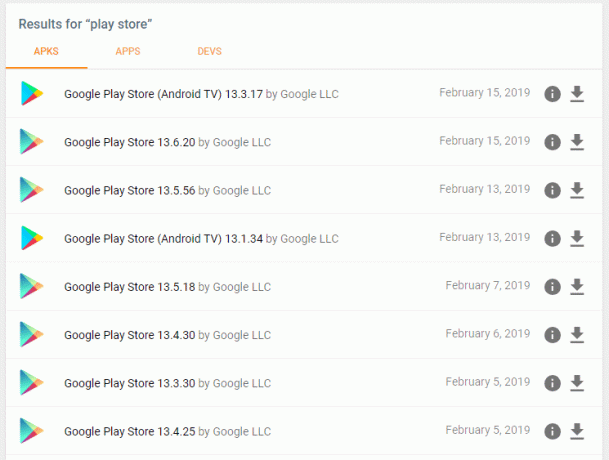
3. Στη νέα σελίδα, κάντε κύλιση προς τα κάτω στο «ΚατεβάστεΑποκλείστε και επιλέξτε την απαιτούμενη παραλλαγή ανάλογα με τις απαιτήσεις σας.
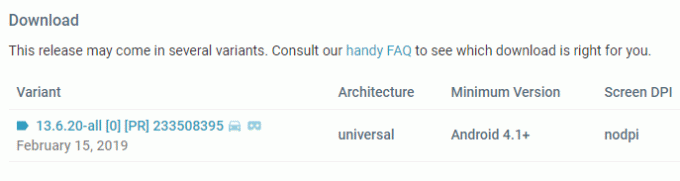
4. Μόλις γίνει λήψη, πατήστε στο αρχείο APK στο τηλέφωνό σας και κάντε κλικ στο 'Εγκαθιστώ’ για να το εγκαταστήσετε.
5.Θα εγκατασταθεί η πιο πρόσφατη έκδοση του Google Play Store.
Συνιστάται:
- Πώς να αναζητήσετε κείμενο ή περιεχόμενο οποιουδήποτε αρχείου στα Windows 10
- Οι 7 καλύτερες εναλλακτικές λύσεις Pirate Bay που λειτουργούν το 2019 (TBP Down)
- Γρήγορη εκκαθάριση όλης της προσωρινής μνήμης στα Windows 10 [Ο απόλυτος οδηγός]
- Φορητοί υπολογιστές Dell εναντίον HP – Ποιος είναι καλύτερος φορητός υπολογιστής;
Τώρα, έχετε την πιο πρόσφατη έκδοση του Play Store και μπορείτε να κάνετε λήψη όλων των αγαπημένων σας εφαρμογών από το Play Store χωρίς να χρειάζεται να αντιμετωπίσετε κανένα απολύτως πρόβλημα.
Έτσι, ακολουθώντας τις παραπάνω μεθόδους, μπορείτε Ενημερώστε εύκολα το Google Play Store. Αλλά αν εξακολουθείτε να έχετε απορίες σχετικά με αυτό το σεμινάριο, μην διστάσετε να τις ρωτήσετε στην ενότητα των σχολίων παρακάτω.
![3 τρόποι για να ενημερώσετε το Google Play Store [Force Update]](/uploads/acceptor/source/69/a2e9bb1969514e868d156e4f6e558a8d__1_.png)